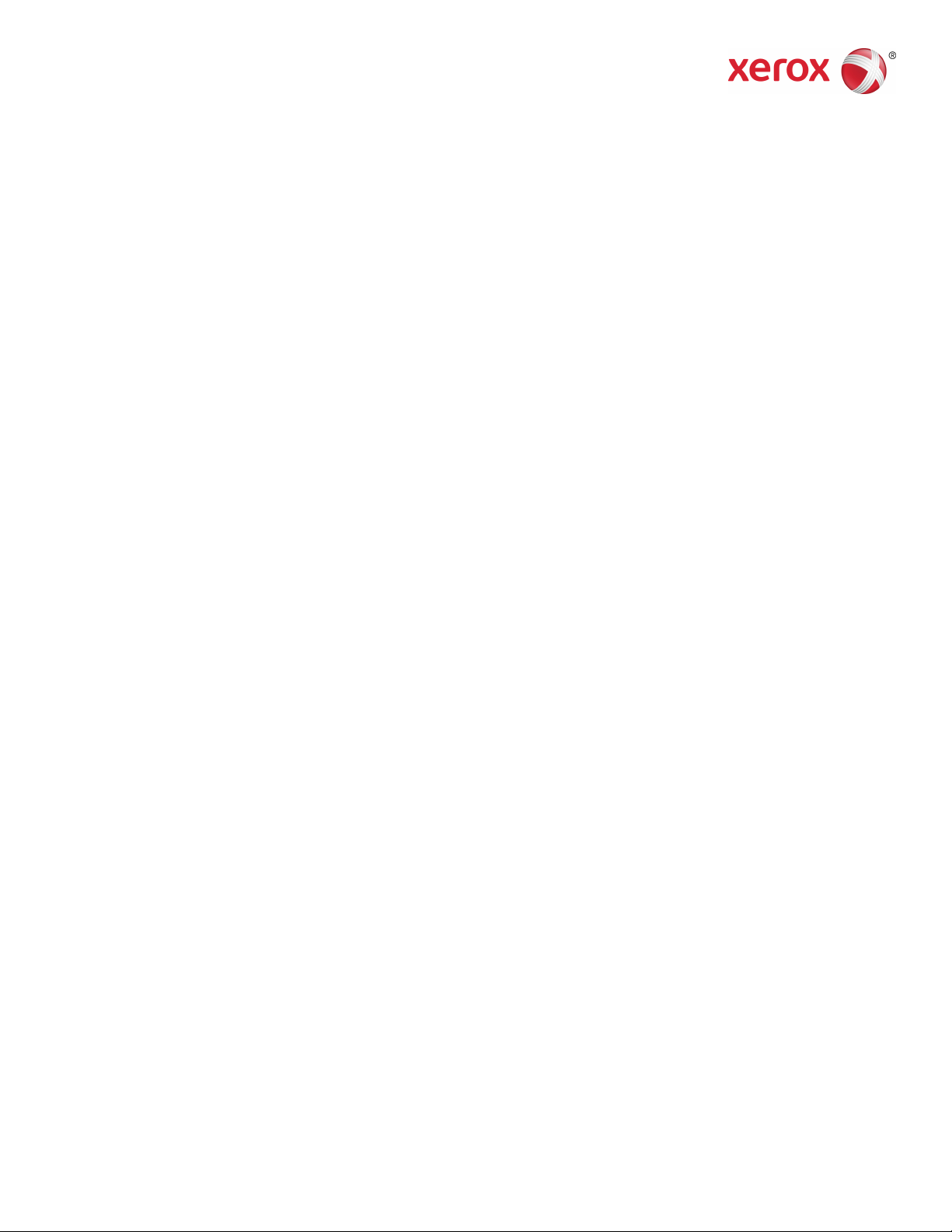
Broşură versiunea 1.0
april 2017
702P04569
Xerox
®
Versant
®
3100 Press
Ghid rapid de utilizare
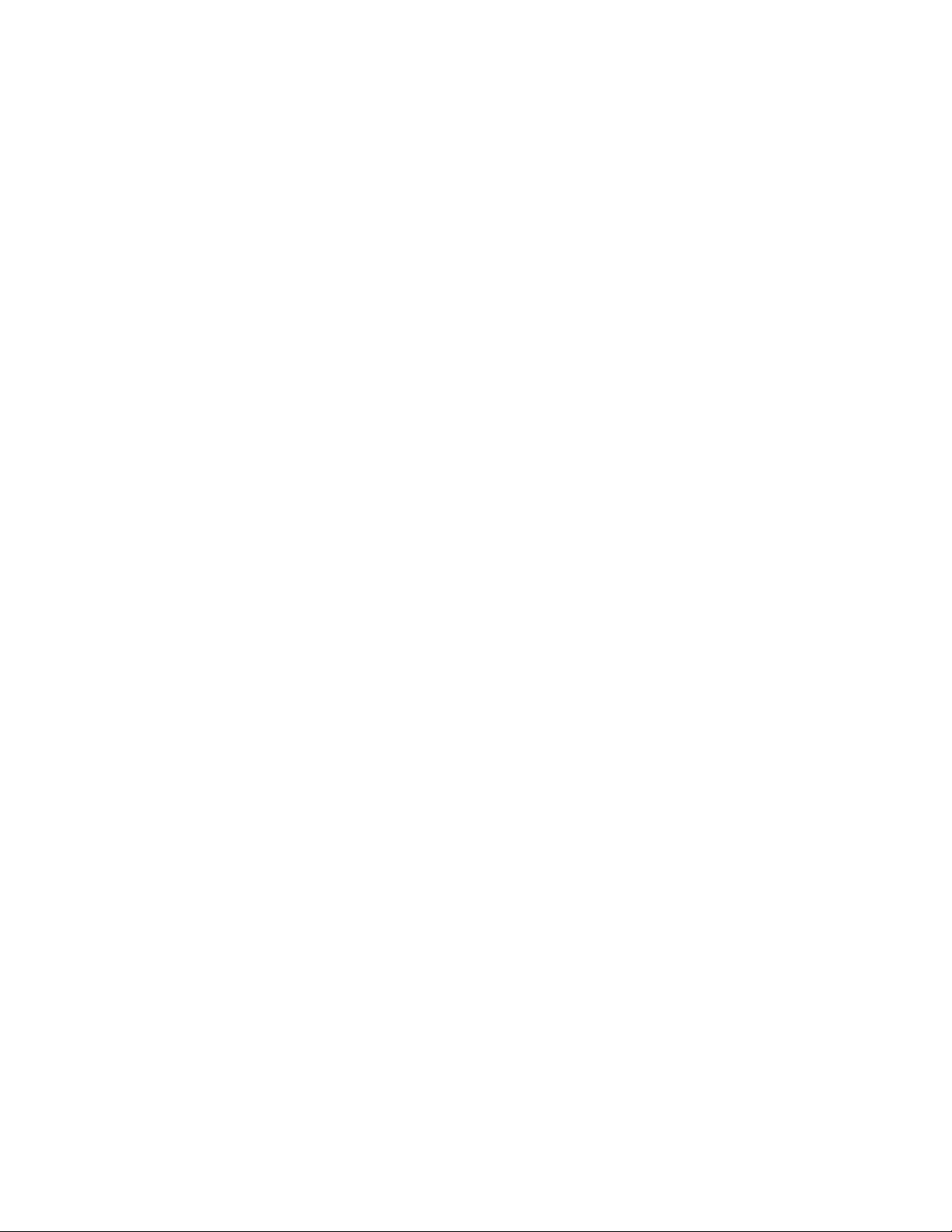
©2017 XeroxCorporation. Toatedrepturilerezervate. Xerox®, XeroxşiDesign®, FreeFlow®,
SquareFold®, CentreWare®şi Versant®sunt mărci comerciale ale Xerox Corporation în
Statele Unite și/sau în alte țări.
Adobe®PDF®este o marcă comercială înregistrată a Adobe Systems, Inc. PostScript
®
este o marcă comercială înregistrată a Adobe, utilizată cu Adobe PostScript Interpreter,
limbajul de descriere a paginilor elaborat de Adobe, precum şi cu alte produse Adobe.
Fiery®şi EFI™sunt mărci comerciale sau mărci comerciale înregistrate ale Electronics For
Imaging, Inc.
GBC®şi AdvancedPunch™sunt mărci comerciale sau mărci comerciale înregistrate ale
General Binding Corporation.
3-IN-ONE®şi WD-40®sunt mărci comerciale înregistrate ale WD-40 Company.
BR4005
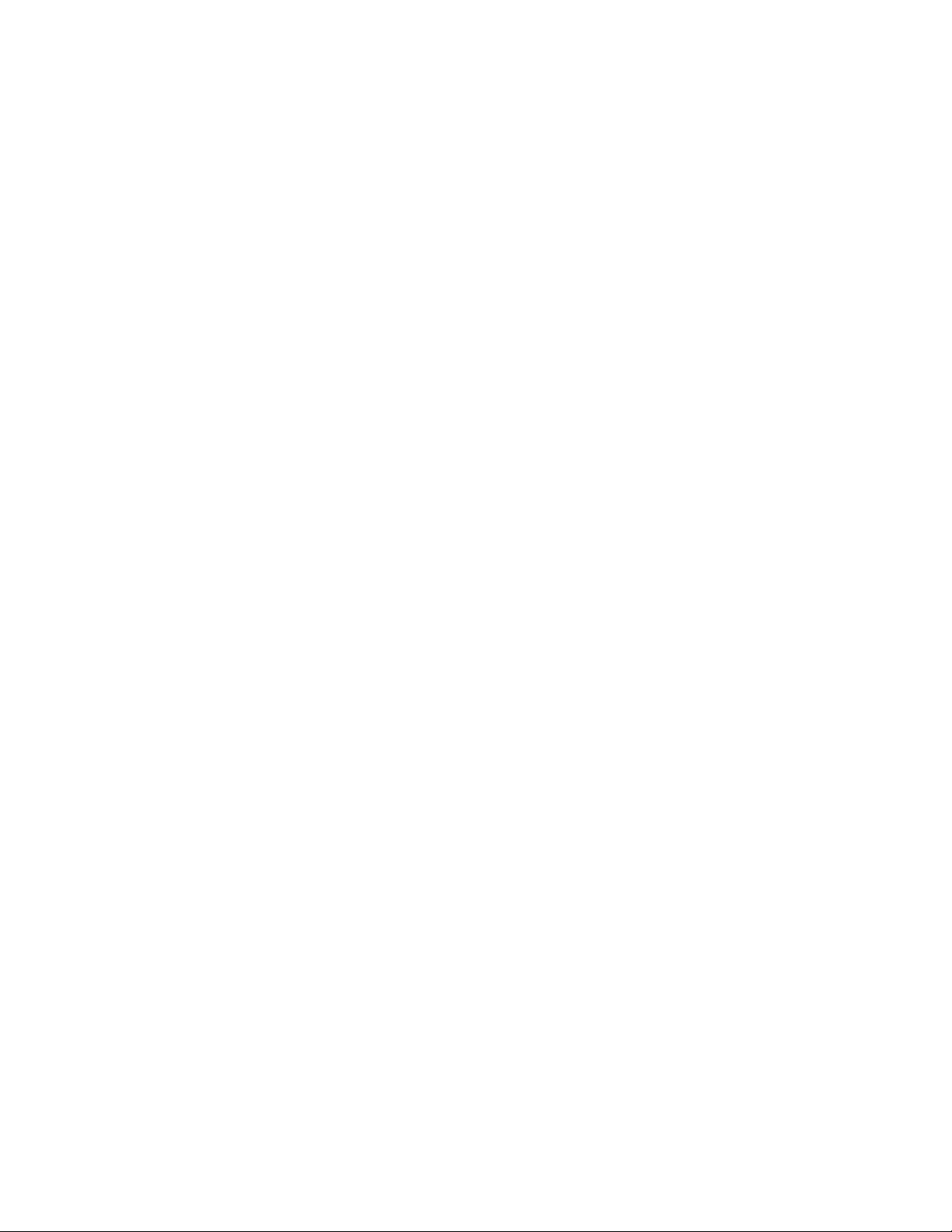
Cuprins
1 Simboluri ale produselor.........................................................................1-1
2 Iniţiere...........................................................................................................2-1
Componentele presei.........................................................................................................2-2
Componente interne.............................................................................................2-2
Panoul de comandă............................................................................................................2-3
Mod economizor de energie............................................................................................2-4
Ieşirea din modul Economizor de energie....................................................2-5
Pornirea/oprirea....................................................................................................................2-5
Buton Pornit/Oprit..................................................................................................2-5
Pornirea/oprirea presei.........................................................................................2-5
3 Hârtie şi suporturi......................................................................................3-1
Încărcarea hârtiei în tăvile 1, 2 şi 3..............................................................................3-1
Încărcarea hârtiei în tăvile 6 şi 7...................................................................................3-2
Potrivirea informaţiilor despre tavă şi despre suporturile de
imprimare.....................................................................................................................3-4
4 Întreţinerea.................................................................................................4-1
Comenzile de consumabile..............................................................................................4-1
Verificarea stării consumabilelor...................................................................................4-2
Înlocuirea cartuşului cu toner.........................................................................................4-4
Înlocuirea recipientului de toner rezidual..................................................................4-6
Înlocuirea filtrului de aspiraţie.......................................................................................4-8
Înlocuirea unui cartuş cilindru........................................................................................4-9
5 Depanare......................................................................................................5-1
Blocajele de hârtie...............................................................................................................5-1
Îndepărtarea blocajelor din zona 2.................................................................5-1
Îndepărtarea blocajelor din zonele 3, 4 şi 5................................................5-4
Blocajele de hârtie din tăvile 1-3...................................................................5-10
Obţinerea informaţiilor despre defecte din ecranul tactil al presei...............5-11
Ghid rapid de utilizare
iXerox®Versant®3100 Press
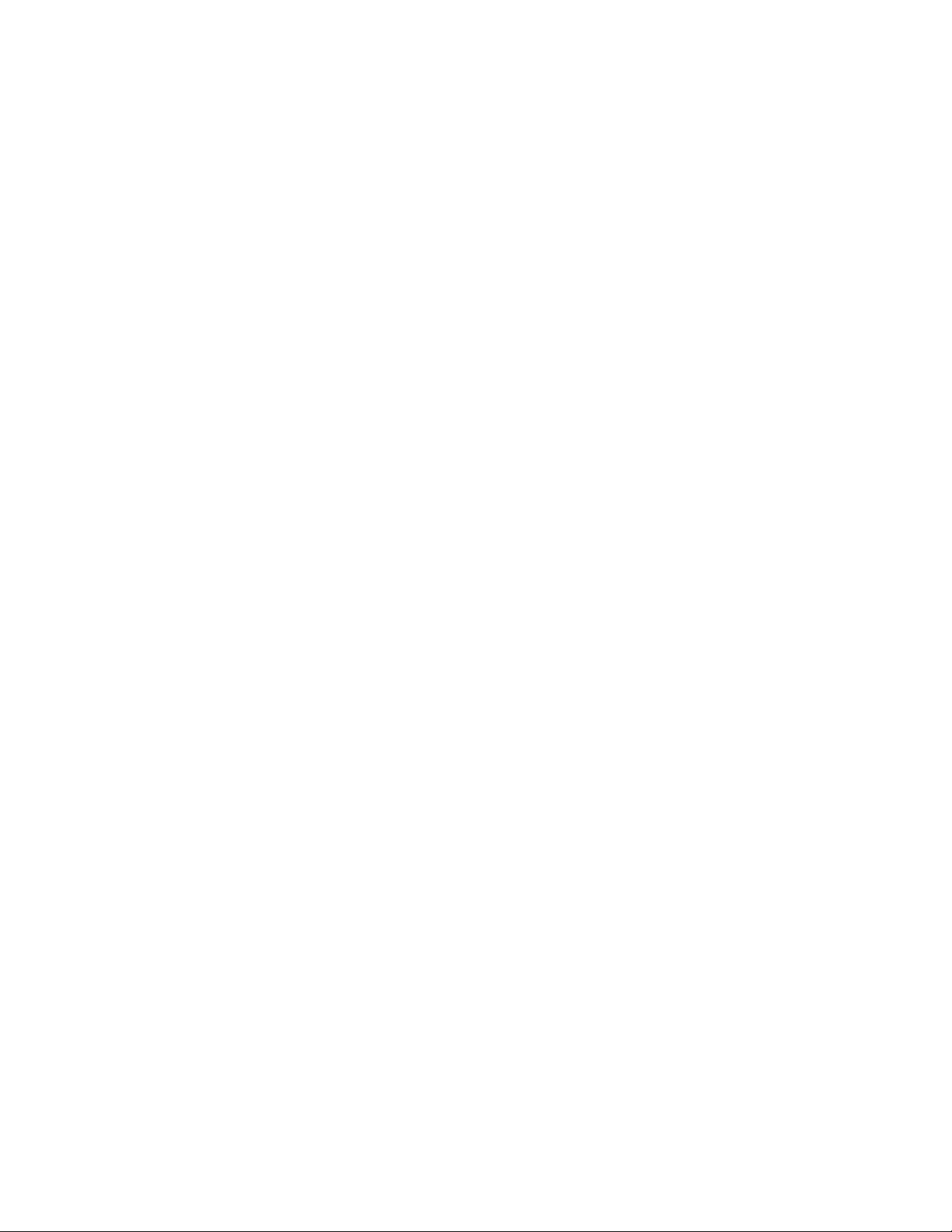
Cuprins
Xerox®Versant®3100 Pressii
Ghid rapid de utilizare
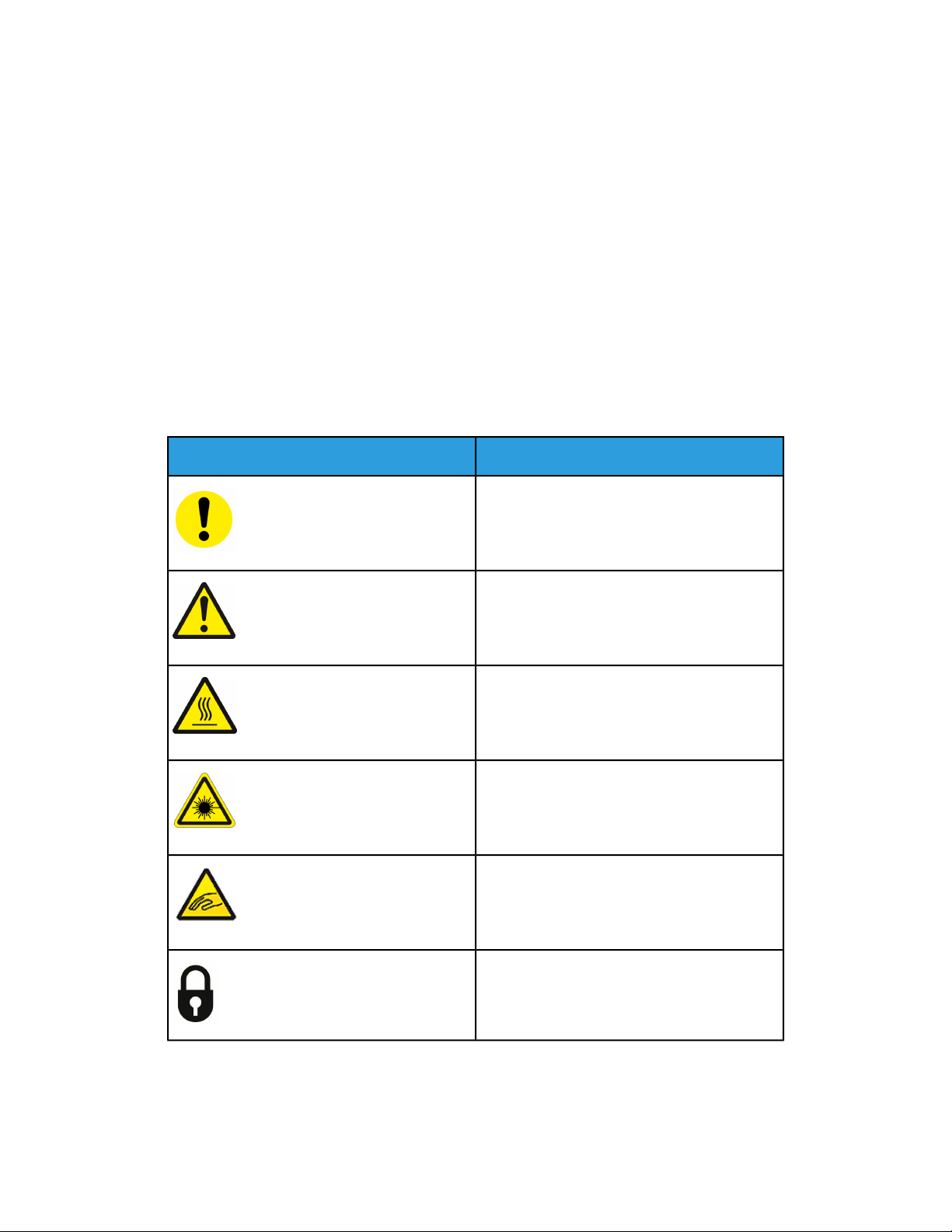
1
Simboluri ale produselor
Acest produs utilizează o varietate de simboluri; consultaţitabelulurmătorpentruolistă
a acestor simboluri şi a definiţiilor acestora.
Nume și definiție (dacă este necesar)Simbol
Atenție
Acest simbol indică o acțiune obligatorie care
trebuie efectuată pentru a evita deteriorarea
în aceste zone.
Avertizare
Acest simbol atrageatenţia utilizatorilor asupra
zonelor în care se pot produce vătămări
corporale.
Avertizare zonă fierbinte
Acest simbol atrage atenția utilizatorilor asupra
zonelor în care există suprafețe fierbinți care
nu trebuie să fie atinse.
Avertizare laser
Acest simbol indică faptul că se utilizează un
laser și atrage atenție utilizatorului pentru a
consulta informațiile de siguranță adecvate.
Avertizare de prindere
Acest simbol de avertizare atrage atenţia
utilizatorilor asupra zonelor în care se pot
produce vătămări corporale.
Blocare
Ghid rapid de utilizare
1-1Xerox®Versant®3100 Press
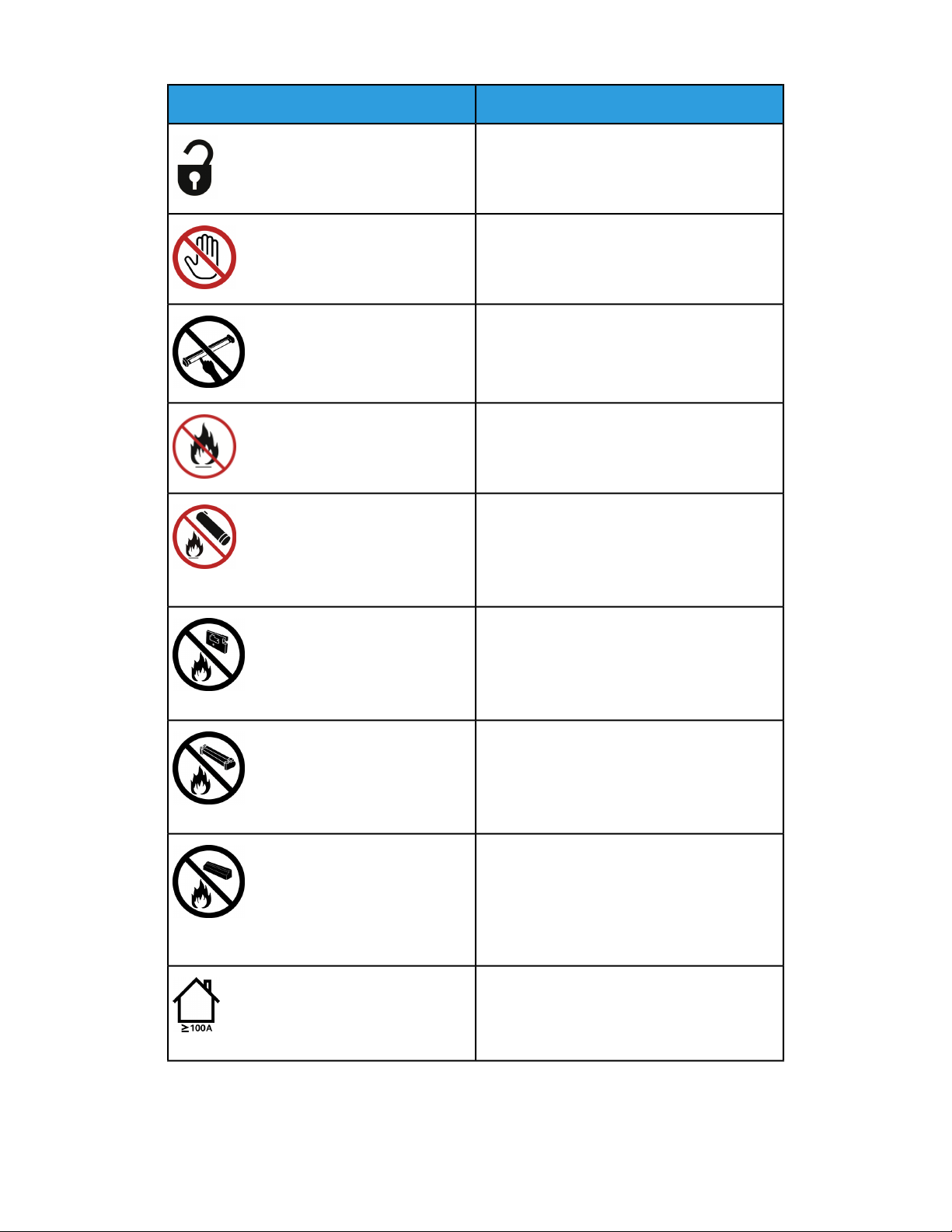
Simboluri ale produselor
Nume și definiție (dacă este necesar)Simbol
Deblocare
A nu se atinge
A nu se atinge cartușul cilindru
Pentru a evita deteriorarea, nu atingeți
suprafața cartușului cilindru.
A nu se arunca în flacără deschisă/incinera
A nu se incinera cartușul de toner
Consultați întotdeauna instrucțiunile de
reciclare pentru regiunea/piața dvs. pentru
informațiile și procedurile corecte de eliminare
la deșeuri.
A nu se incinera sticla goală de toner
Consultați întotdeauna instrucțiunile de
reciclare pentru regiunea/piața dvs. pentru
informațiile și procedurile corecte de eliminare
la deșeuri.
A nu se incinera cartușul cilindru
Consultați întotdeauna instrucțiunile de
reciclare pentru regiunea/piața dvs. pentru
informațiile și procedurile corecte de eliminare
la deșeuri.
A nu se incinera a doua rolă de transfer prin
polarizare
Consultați întotdeauna instrucțiunile de
reciclare pentru regiunea/piața dvs. pentru
informațiile și procedurile corecte de eliminare
la deșeuri.
Etichetă standard/curent de 100 amp
Acest simbol indică utilizarea numai în localurile
care au o capacitate a curentului de alimentare
egală sau mai mare de 100 amp pe fază.
Xerox®Versant®3100 Press1-2
Ghid rapid de utilizare
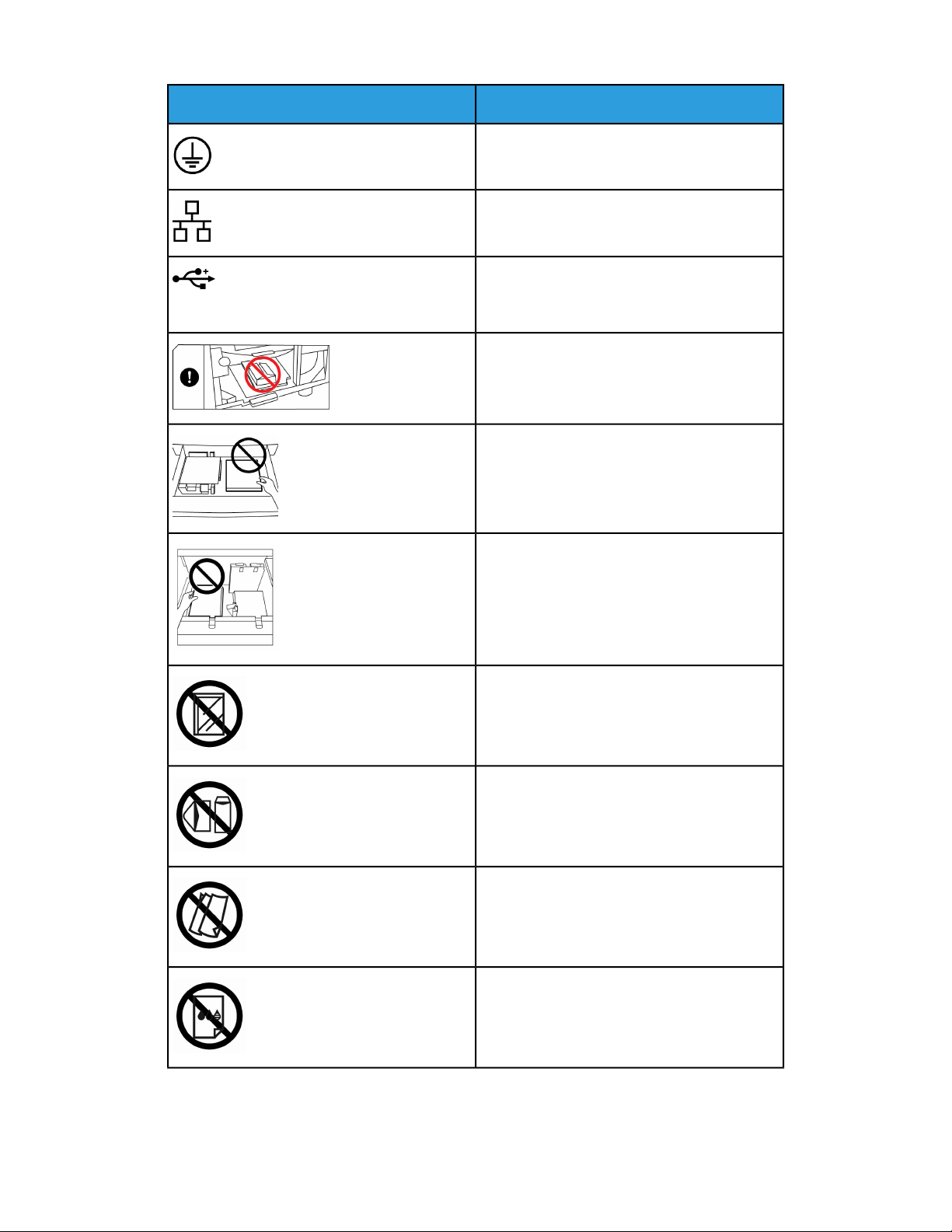
Simboluri ale produselor
Nume și definiție (dacă este necesar)Simbol
Priză de pământ/comună/de împământare
LAN
Local Area Network - rețea locală
USB
Universal Serial Bus - magistrală serială
universală
A se menține zona liberă
A nu se stoca niciun obiect în această locație.
A se menține zona liberă
A nu se stoca niciun obiect în această locație.
A se menține zona liberă
A nu se stoca niciun obiect în această locație.
A nu se utiliza folii transparente/foi pentru
proiector suspendat cu o bandă albă
A nu se folosi plicuri deschise
A nu se folosi hârtie pliată, îndoită, încrețită
sau șifonată
A nu se folosi hârtie pentru jet de cerneală
Ghid rapid de utilizare
1-3Xerox®Versant®3100 Press
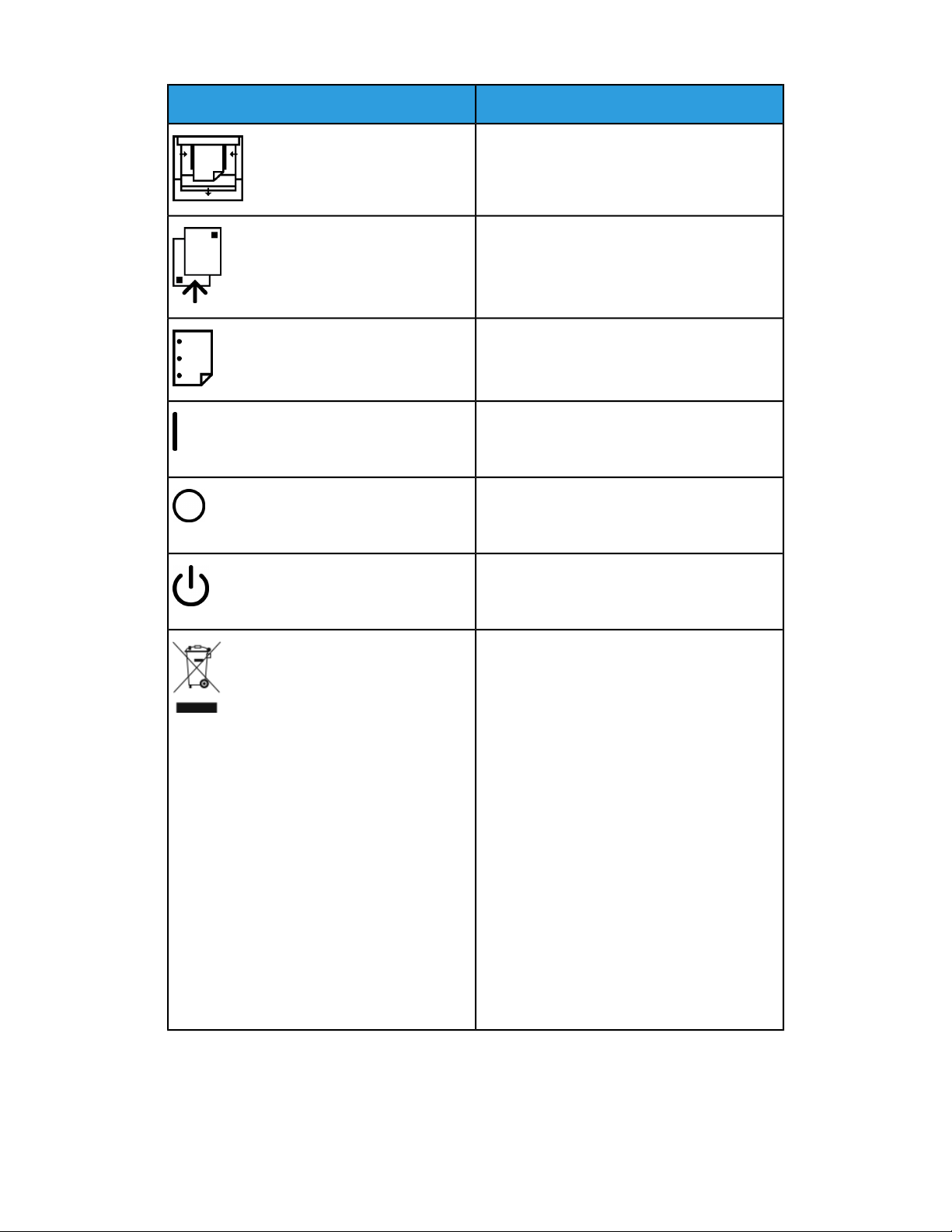
Simboluri ale produselor
Nume și definiție (dacă este necesar)Simbol
Ghidajele tăvii trebuie să atingă suportul
Se vor introduce cărțile poștale în direcția
indicată
Se va încărca hârtia perforată conform
indicațiilor
Activat
Acest simbol indică faptul să întrerupătorul
general este în poziția PORNIT.
Dezactivat
Acest simbol indică faptul să întrerupătorul
general este în poziția OPRIT.
Standby
Acest simbol indică faptul să întrerupătorul
general este în poziția Standby.
A nu se elimina în circuitul normal de deșeuri
menajere
• Aplicarea acestui simbol este confirmarea
că nu trebuie să aruncați obiecte precum
piesele înlocuibile de către client (PIC) în
circuitul normal de deșeuri menajere.
Trebuie să eliminați aceste obiecte la
deșeuri în conformitate cu procedurile
naționale convenite.
• Acest simbol însoțește adesea bateriile și
indică faptul că produsele electrice și
electronice și bateriile uzate nu trebuie să
fie amestecate cu deșeurile menajere
generale.
• Pentru mai multe informaţii despre
colectare şi reciclare, contactaţi
municipalitatealocală, serviciul de colectare
a deşeurilor sau magazinul din care aţi
achiziţionat produsele.
Xerox®Versant®3100 Press1-4
Ghid rapid de utilizare
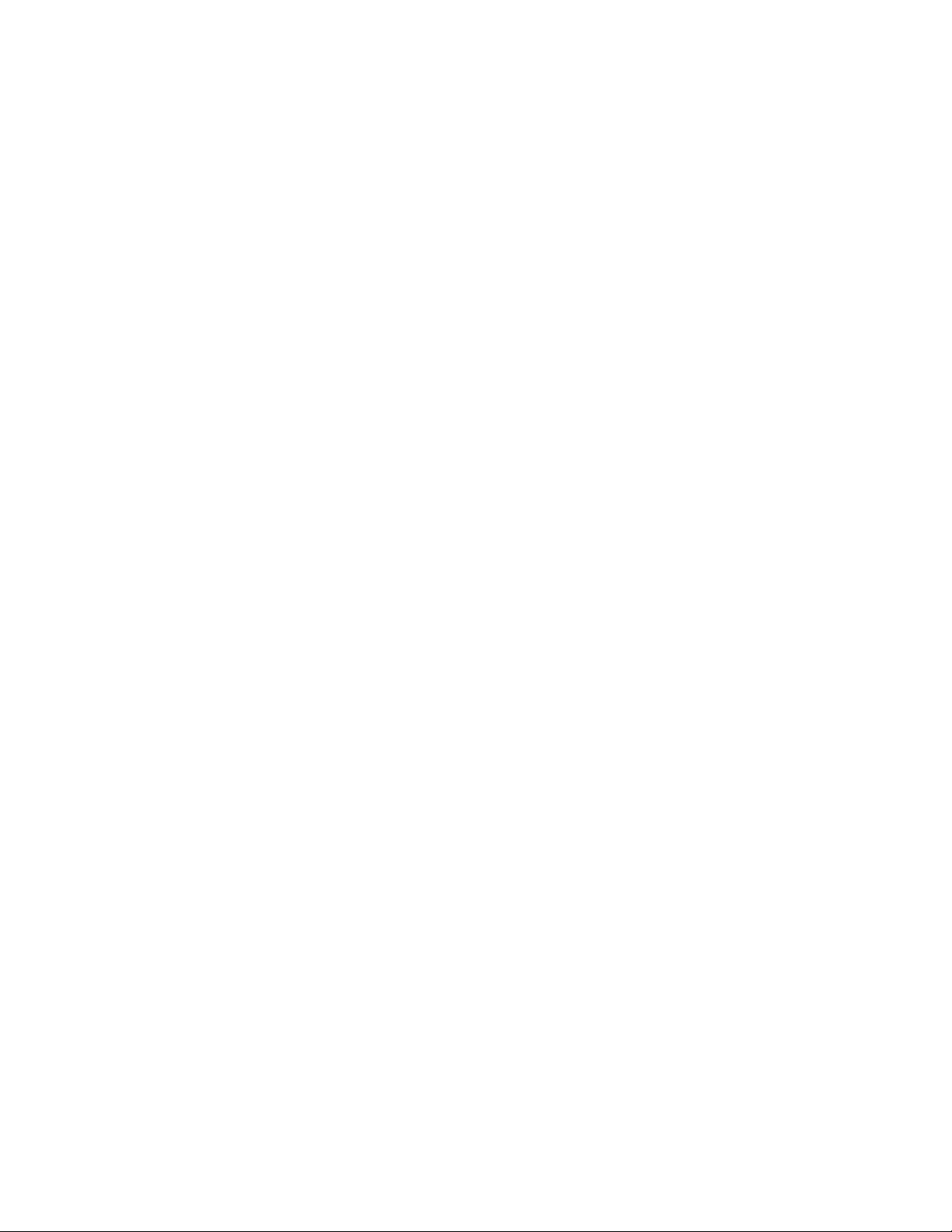
2
Iniţiere
Presa Xerox®Versant®3100 este o presă integral color/alb-negru, capabilă să imprime
faţă-verso automat, care permite realizarea a 100 de imprimări pe minut (pe hârtie
A4/8,5 x 11 inchi).
Configuraţia sistemului conţine alimentatorul de mare capacitate avansat (tăvile 6 şi
7), sistemul de imprimare cu tăvile de alimentare interne (tăvile 1-3) şi panoul de
comandă inclus, cu ecran tactil (interfaţa cu utilizatorul). Din configuraţie face parte şi
un server de imprimare, care include aplicaţia Manager bibliotecă de suporturi, utilizată
pentru configurarea suporturilor şi a tăvilor, precum şi pentru trimiterea lucrărilor de
imprimare. La presă poate fi conectată o tavă offset de ieşire sau pot fi disponibile alte
dispozitive de finisare online.
NOTĂ
Cu excepţia tăvii offset de ieşire, toate celelalte dispozitive de finisare necesită modulul
de interfaţă al deondulatorului.
Presaconţine 4 cartuşe cu toner şi cartuşe cilindru, banda de transferşi cuptorul/sistemul
laser, senzorul de calibrareMatrice lăţime completă, deondulatorul, sistemul de registraţie
şi traseul hârtiei, precum şi inversorul de hârtie.
2-1Xerox®Versant®3100 Press
Ghid rapid de utilizare
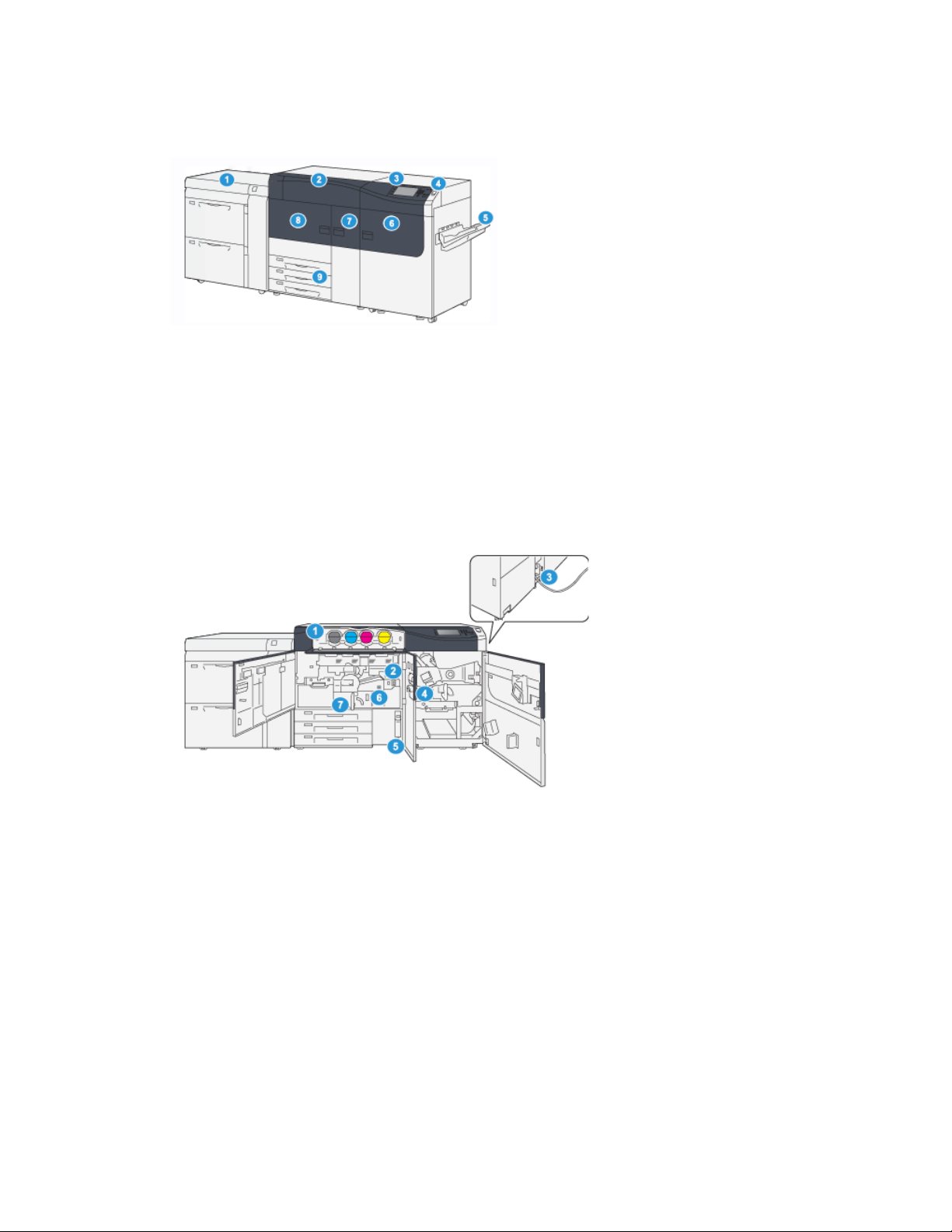
Iniţiere
Componentele presei
avansat (tăvile 6 şi 7)
2. Capacul compartimentului cu toner
3. Panoul de control şi ecranul tactil
4. Buton Pornit/Oprit
5. Tava offset de ieşire (OCT)
6.1. Uşă frontală dreaptaAlimentatorul de mare capacitate
7. Uşă frontală centrală
8. Uşă frontală stânga
9. Tăvi de hârtie 1, 2 şi 3
Componente interne
5.1. Recipient pentru toner golCartuşe cu toner
2. 6.Întrerupătorul general Modul cuptor
7.3. Modul de transferÎntrerupător de circuit (în partea din
spate a presei)
4. Modul de răcire a hârtiei
Xerox®Versant®3100 Press2-2
Ghid rapid de utilizare
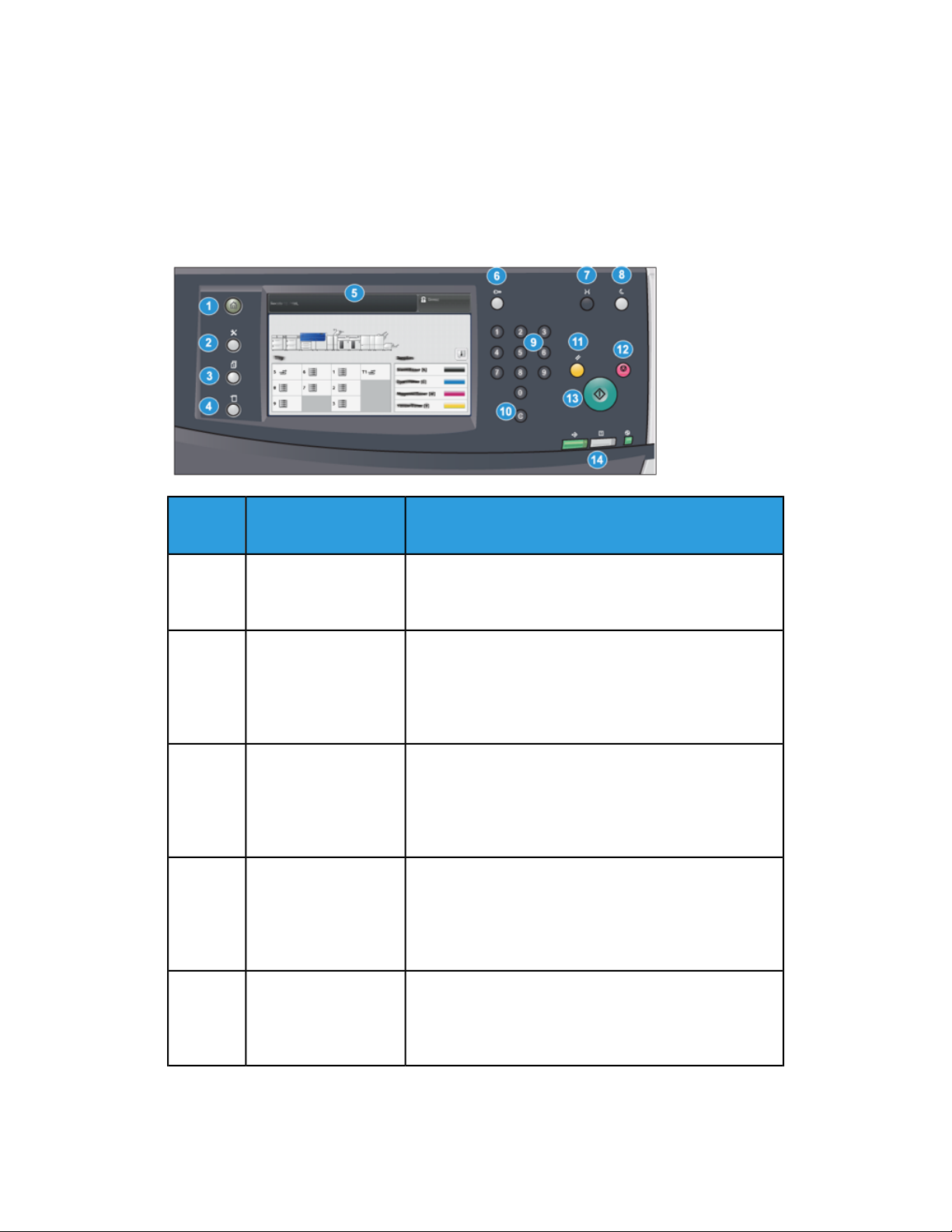
Iniţiere
Panoul de comandă
Panoul de comandă inclus al presei se compune din ecranul senzorial LCD, din tastatură
şi din butoanele de funcţii. Pe ecranul senzorial se afişează instrucţiunile, erorile şi
mesajele informative. Selectaţi butoanele de pe panoul de comandă pentru a vă conecta,
a utiliza funcţiile de configurare a lucrărilor şi a vizualiza stările lucrărilor, ale presei şi
ale consumabilelor.
articol
1
2
3
4
Butonul Home
(Pornire)
Butonul Tools
(Instrumente)
Butonul Job Status
(Stare lucrare)
Butonul Machine
Status (Stare aparat)
DescriereNumeNumăr
Afişează meniul principal. Permite afişarea informaţiilor
despre consumabilele şi tăvile disponibile la presă, precum
şi despre stările consumabilelor.
Afişează ecranul modului Instrumente. Operatorul poate
selecta pictograma Instrumente pentru a vizualiza
informaţii despre facturare şi pentru a utiliza funcţiile de
calibrare a presei, cum ar fi reglajele de uniformitate a
culorilor Matrice lăţime completă.
Utilizaţi acest buton pentru a verifica desfăşurarea
lucrărilor active şi informaţiile detaliate despre lucrările
finalizate sau în aşteptare. De asemenea, această zonă
vă permite să ştergeţi o lucrare (să anulaţi imprimarea) şi
să întrerupeți temporar lucrări.
Se utilizează pentru verificarea configuraţiei presei, a
versiunii software-ului, a contorului de facturare şi a
informaţiiloroferitede contoare, precum şi pentru a accesa
şi a imprima rapoartele de istoric al lucrărilor, respectiv de
erori.
Ecranul senzorial5
Ghid rapid de utilizare
Atingeţi direct ecranul pentru a selecta şi a seta funcţiile.
Peacest ecran apar mesaje cu instrucţiuni şi cu informaţii,
proceduri de rezolvare a erorilor şi informaţii generale
despre presă.
2-3Xerox®Versant®3100 Press
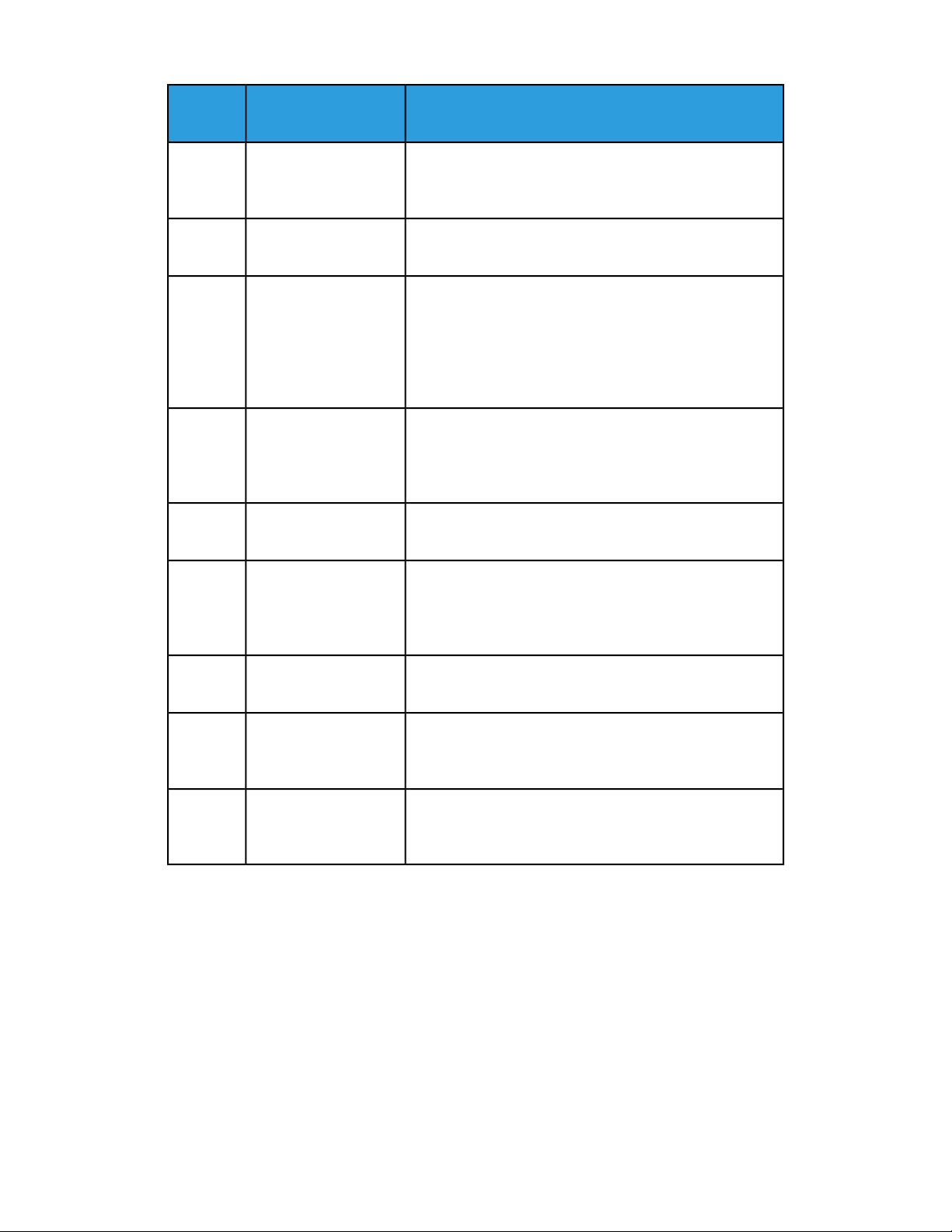
Iniţiere
articol
DescriereNumeNumăr
6
7
8
10
11
Butonul
Conectare/deconectare
Butonul Language
(Limbă)
Butonul Power Saver
(Economizor de
energie)
Tastatura numerică9
Butonul Cancel Entry
(Anularea introducerii)
Butonul Clear All
(Şterge tot)
Se utilizează pentru conectarea cu ID de utilizator şi cu
parolă, în modul Administrator sau Autentificare, precum
şi pentru deconectare.
Se utilizează pentru a selecta afişarea în altă limbă a
opţiunilor pe ecranul senzorial.
Utilizaţi acest buton în cazul în care presa a avut o
perioadă de inactivitate şi ecranul senzorial s-a stins
(sistemul este în modul Economizor de energie). Acest
butonul scoate manual sistemul din modul Economizor de
energie. Nu se foloseşte pentru trecerea presei în modul
Economizor de energie.
Se utilizează pentru introducerea caracterelor
alfanumerice.Butonul „C” Anularea introducerii anulează
valoarea introdusă anterior prin intermediul tastaturii
numerice.
Cu ajutorul acestui buton puteţi anula valoarea introdusă
anterior prin intermediul tastaturii numerice.
Utilizaţi acest buton pentru a readuce toate selecţiile la
stareadin momentul pornirii presei. Apăsaţi o dată pentru
a şterge valoarea introdusă curentă. Apăsaţi de două ori
pentru a reveni la setările implicite.
Apăsaţi acest buton pentru a opri şi a trece în pauză
lucrarea de imprimare în curs de desfăşurare.
Apăsaţi pentru a porni şi a imprima un raport selectat.
Utilizat, de asemenea, de către inginerul de service pe
durata procedurilor de diagnosticare de rutină.
Celetrei indicatoare identifică: desfăşurarea transmisiunii
de date, apariţia unei erori în presă şi alimentarea cu
energie electrică.
14
Butonul Stop12
Butonul Start13
Luminile de stare ale
presei
Mod economizor de energie
Funcţia Economizor de energie permite reducerea consumului de curent al presei atunci
când toate lucrările de imprimare s-au terminat şi nu există lucrări în curs de prelucrare.
Există două moduri de economisire a energiei: Consum redus şi Veghe.
• Consum redus: După ce a rămas inactivă pentru o perioadă de timp presetată, presa
intră în modul Consum redus.
Xerox®Versant®3100 Press2-4
Ghid rapid de utilizare
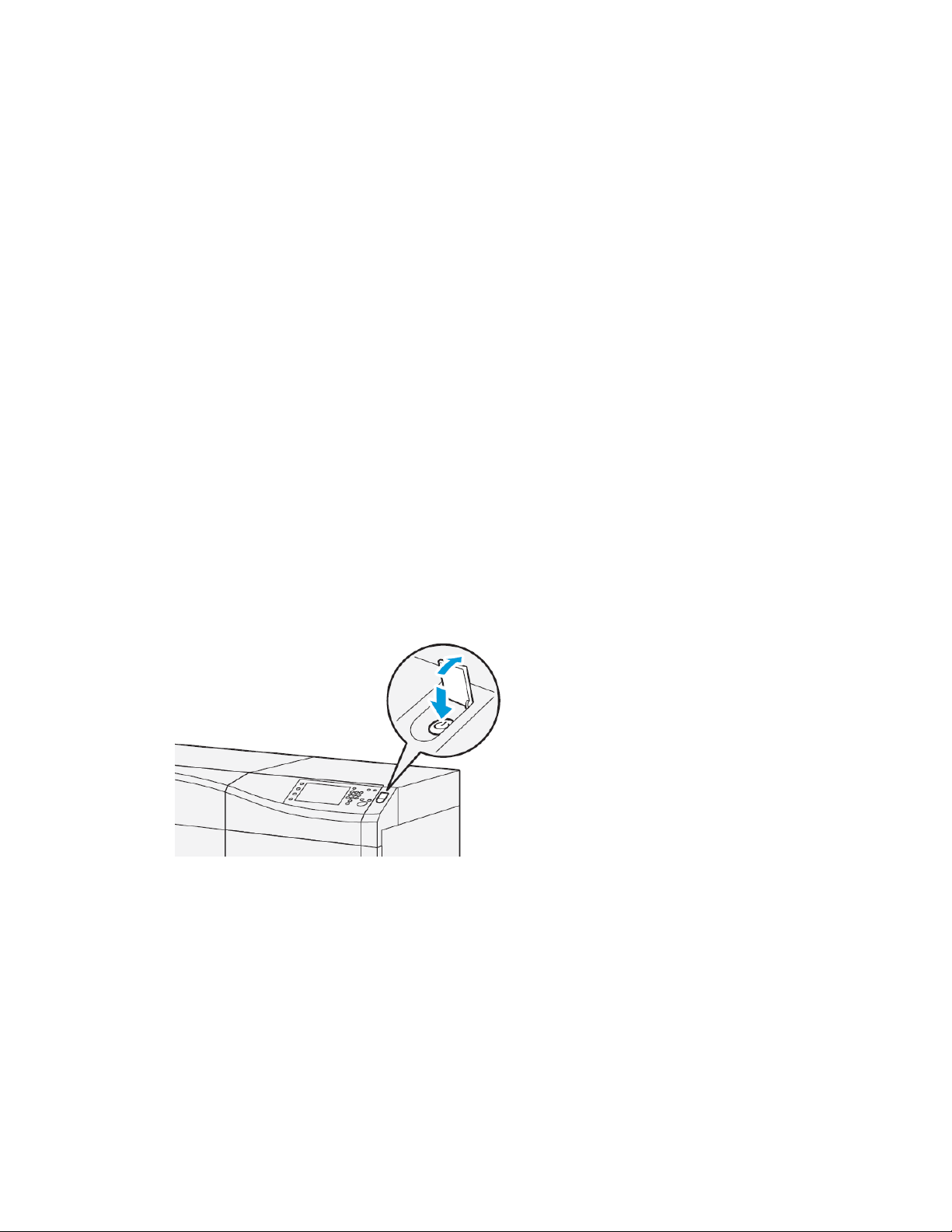
Iniţiere
• Veghe: După intrarea în modul Consum redus şi după ce a rămas inactivă pentru un
alt interval de timp prestabilit, presa intră în modul Veghe.
În mod implicit, presa trece automat în modul Consum redus după 1 minut de inactivitate.
După 1 minut de inactivitate, presa trece în modul Veghe. Administratorul de sistem
poate modifica duratele corespunzătoare celor două moduri.
Consultaţi următorul exemplu:
• Modul Consum redus este setat la 1 minut.
• Modul Veghe este setat la 10 minute.
• Modul Veghe se activează după 10 minute de inactivitate totală, nu la 10 minute
după începerea modului Consum redus.
Ieşirea din modul Economizor de energie
Presa iese din modul Economizor de energie fie la apăsarea butonului Power Saver
(Economizor de energie) de pe panoul de comandă, fie la primirea datelor aferente
unei lucrări de intrare.
Pornirea/oprirea
Buton Pornit/Oprit
Butonul Pornit/Oprit este amplasat în partea dreaptă a panoului de comandă. Utilizaţi
acest buton pentru a PORNI sau OPRI presa.
Pornirea/oprirea presei
1. Pentru a porni presa, verificaţi dacă întrerupătorul general din spatele uşii frontale
centrale este în poziţia Pornit.
2. Apăsaţi butonul de pornire/oprire din partea de sus a presei în poziţia PORNIT.
Se prinde indicatorul luminos verde Pregătit.
Un mesaj afişat pe ecran vă informează că trebuie să aşteptaţi un moment, până
când se încălzeşte cuptorul. Presa execută o rutină de verificare a sistemului. În acest
timp puteţi seta funcţiile pentru o lucrare. Procesul de imprimare va începe automat
în momentul în care presa va fi pregătită.
3. Pentru a opri presa, apăsaţi pe butonul Pornit/Oprit în poziţia Oprit.
Ghid rapid de utilizare
2-5Xerox®Versant®3100 Press
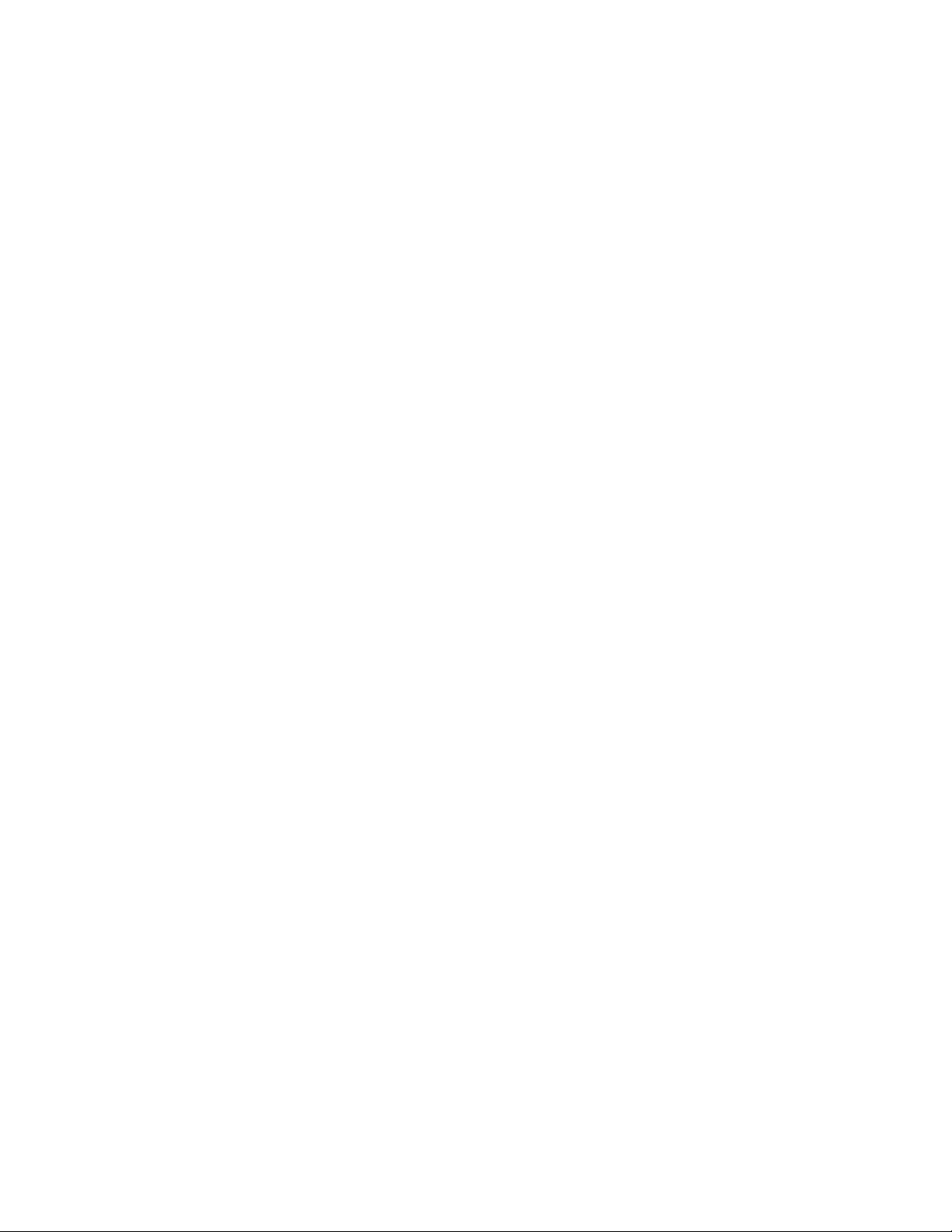
Iniţiere
NOTĂ
Lăsaţi presa oprită cel puţin 10 secunde înainte de a o porni din nou.
Xerox®Versant®3100 Press2-6
Ghid rapid de utilizare

3
Hârtie şi suporturi
Încărcarea hârtiei în tăvile 1, 2 şi 3
În Manager bibliotecă de suporturi de pe serverul de imprimare, configuraţi setările
de tip, greutateşi format ale tăvii. La presă, verificaţi dacă suportul de imprimare încărcat
în tava de hârtie se potriveşte cu atributele programate ale tăvii.
NOTĂ
Dacă deschideţi tava în timp ce se alimentează hârtie din aceasta, pot apărea blocaje
de hârtie.
1. Alegeţi hârtia corespunzătoare pentru lucrarea de imprimare.
2. Trageţi tava încet spre exterior, până când se opreşte.
3. Deschideţi topul de hârtie; partea în care se închide ambalajul trebuie să fie îndreptată
în sus.
4. Filaţi colile înainte de a le încărca în tavă.
5. Extindeţi spre exterior ghidajele de hârtie până la oprire.
Ghid rapid de utilizare
3-1Xerox®Versant®3100 Press

Hârtie şi suporturi
6. Încărcaţi colile de hârtie şi aliniaţi muchiile acestora la marginea din stânga a tăvii.
Hârtia se poate alimenta pe muchia lungă (portret) sau pe muchia scurtă (peisaj).
7. Reglaţi ghidajele de hârtie, apăsând dispozitivele de deblocare ale ghidajelor şi
deplasându-le cu grijă, până când ating uşor marginile materialului din tavă.
NOTĂ
Nu încărcaţi materiale deasupra liniei MAX situată pe ghidaje.
8. Împingeţi tava cu grijă în presă, până când se opreşte.
Pe serverul de imprimare se afişează fereastra Tray Properties (Proprietăţi tavă de
hârtie) (în Stock Library Manager (Manager bibliotecă de suporturi)). Puteţi să
vizualizaţi şi să setaţi atributele suporturilor de imprimare şi să verificaţi dacă tăvilor
li s-au atribuit suporturile corecte. Aplicaţia Manager bibliotecă de suporturi este
disponibilă numai pe serverul de imprimare, nu şi pe presă.
9. În fereastra Tray Properties (Proprietăţi tavă), introduceţi sau verificaţi informaţiile
corecte despre hârtie, inclusiv formatul, tipul, greutatea şi, dacă este cazul, opţiunea
de ondulare şi/sau de aliniere a colilor. Selectaţi suportul şi atribuiţi-l tăvii de utilizat.
10. Selectaţi OK pentru a salva informaţiile şi a închide fereastra Tray Properties
(Proprietăţi tavă).
Încărcarea hârtiei în tăvile 6 şi 7
1. Alegeţi hârtia corespunzătoare pentru lucrarea de imprimare.
Xerox®Versant®3100 Press3-2
Ghid rapid de utilizare

Hârtie şi suporturi
2. Trageţi tava încet spre exterior, până când se opreşte.
3. Deschideţi topul de hârtie; partea în care se închide ambalajul trebuie să fie îndreptată
în sus.
4. Filaţi colile înainte de a le încărca în tavă.
5. Extindeţi spre exterior ghidajele de hârtie până la oprire.
6. Încărcaţi colile de hârtie şi aliniaţi marginile acestora la marginea din dreapta a tăvii.
Hârtia se poate alimenta pe muchia lungă (portret) sau pe muchia scurtă (peisaj).
7. Reglaţi ghidajele de hârtie, apăsând dispozitivele de deblocare ale ghidajelor şi
deplasându-le cu grijă, până când ating uşor marginile materialului din tavă.
NOTĂ
Nu încărcaţi materiale deasupra liniei MAX situată pe ghidaje.
8. Împingeţi tava cu grijă în presă, până când se opreşte.
Pe serverul de imprimare se afişează fereastra Tray Properties (Proprietăţi tavă de
hârtie) (în Stock Library Manager (Manager bibliotecă de suporturi)). Puteţi să
vizualizaţi şi să setaţi atributele suporturilor de imprimare şi să verificaţi dacă tăvilor
li s-au atribuit suporturile corecte. Aplicaţia Manager bibliotecă de suporturi este
disponibilă numai pe serverul de imprimare, nu şi pe presă.
Ghid rapid de utilizare
3-3Xerox®Versant®3100 Press

Hârtie şi suporturi
9. În fereastra Tray Properties (Proprietăţi tavă), introduceţi sau verificaţi informaţiile
corecte despre hârtie, inclusiv formatul, tipul, greutatea şi, dacă este cazul, opţiunea
de ondulare şi/sau de aliniere a colilor. Selectaţi suportul şi atribuiţi-l tăvii de utilizat.
10. Selectaţi OK pentru a salva informaţiile şi a închide fereastra Tray Properties
(Proprietăţi tavă).
Potrivirea informaţiilor despre tavă şi despre suporturile de imprimare
IMPORTANT
Pentru productivitate maximă şi pentru finalizarea cu succes a lucrării de imprimare,
verificaţi întotdeauna dacă informaţiile din Proprietăţi tavă (din aplicaţia Manager
bibliotecă de suporturi de pe serverul de imprimare) se potrivesc cu suporturile încărcate
în tava care se utilizează pentru lucrarea de imprimare.
Înainte de a executa o lucrare de imprimare, verificaţi următoarele situaţii:
• S-au efectuat modificări la Biblioteca de suporturi, cum ar fi
- adăugarea unui suport,
- copierea unui suport,
- crearea unui nou suport,
- editarea unui suport existent
• Suportul de imprimare a fost încărcat în tava selectată pentru lucrarea de imprimare
• Tava selectată pentru lucrarea de imprimare a fost deschisă/închisă
NOTĂ
Dacă apare una dintre situaţiile de mai sus, verificaţi dacă informaţiile din Proprietăţi
tavă se potrivesc cu conţinutul efectiv al tăvii.
Dacă suportul de imprimare din tavă nu se potriveşte cu informaţiile din fereastra
Proprietăţi tavă, este posibil să se afişeze un mesaj într-unul din următoarele moduri:
• Pe interfaţa cu utilizatorul a presei
• În aplicaţia Manager bibliotecă de suporturi (pe serverul de imprimare)
• Pe serverul de imprimare
• Atât în aplicaţia Manager bibliotecă de suporturi, cât şi pe serverul de imprimare
• Atât în aplicaţia Manager bibliotecă de suporturi, pe serverul de imprimare şi, eventual,
pe interfaţa cu utilizatorul a presei
Xerox®Versant®3100 Press3-4
Ghid rapid de utilizare

Hârtie şi suporturi
SFAT
Informaţiile de neconcordanţă referitoare la suportul de imprimare/tavă şi felul în care
sunt afişate depind de serverul de imprimare. Dacă suportul dintr-o tavă se schimbă,
este posibil să nu se afişeze niciun mesaj; de aceea este important să efectuaţi
întotdeauna următorii paşi înainte de a executa o lucrare de imprimare.
1. Verificaţi dacă pe interfaţa cu utilizatorul a presei există vreun mesaj de
neconcordanţă referitor la tavă. Dacă se afişează un mesaj de neconcordanţă,
selectaţi-l.
Se afişează un nou mesaj şi explică ce suport este necesar şi în ce tavă.
2. Mergeţi la serverul de imprimare şi verificaţi dacă în fereastraprincipală a fost afişat
un mesaj similar:
• Dacă un asemenea mesaj există, urmaţi informaţiile furnizate pe serverul de
imprimare pentru a corecta problema de nepotrivire cu suportul de imprimare şi
continuaţi cu pasul următor.
• Dacă mesajul nu există, continuaţi cu pasul următor.
3. Încărcaţi suportul de imprimare în tavă.
Dacă pe interfaţa cu utilizatorul a presei apare un mesaj de neconcordanţă, urmaţi
instrucţiunile afişate pentru a încărca suportul de imprimare corect.
4. Modificaţi Proprietăţile tăvii pentru a se potrivi cu conţinutul acesteia; acest lucru se
realizează din Manager bibliotecă de suporturi de pe serverul de imprimare.
a) Verificaţi formatul, tipul (tratată, netratată) şi greutatea hârtiei încărcate în
tavă.
b) Dacă este necesar, introduceţi informaţiile respective în fereastra Proprietăţi
tavă.
5. Asiguraţi-vă că tava este închisă.
6. Asiguraţi-vă că toate mesajele de neconcordanţă sunt rezolvate.
7. Porniţi lucrarea de imprimare.
Ghid rapid de utilizare
3-5Xerox®Versant®3100 Press

Hârtie şi suporturi
Xerox®Versant®3100 Press3-6
Ghid rapid de utilizare

4
Întreţinerea
Comenzile de consumabile
Consumabilele, hârtia şi materialele Xerox se pot comanda de pe site-ul web
www.xerox.com, făcând clic pe linkul Supplies (Consumabile).Dacă doriţi să achiziţionaţi
articole care nu se pot comanda pe site, luaţi legătura cu reprezentantulde service Xerox.
NOTĂ
Tampoanele folosite cu tija de curăţare a geamului ROS nu se pot comanda. Pentru
tampoane de curăţare suplimentare, luaţi legătura cu reprezentantul de service Xerox.
(Articol)
CantitateUnităţi înlocuibile de către client
Randament de imprimare
aproximativ
(Exemplare imprimate
integral color, 8,5 x 11/A4)
50,000*2 în cutieCartuş cu toner negru
55,000*1 în cutieCartuş cu toner cyan
51,000*1 în cutieCartuş cu toner magenta
51,000*1 în cutieCartuş cu toner galben
45,0001Recipient pentru toner
200,0001Filtru de aspiraţie
348,0001 în cutieCartuş cilindru (R1)
348,0001 în cutieCartuş cilindru (R2)
348,0001 în cutieCartuş cilindru (R3)
348,0001 în cutieCartuş cilindru (R4)
Ghid rapid de utilizare
4-1Xerox®Versant®3100 Press

Întreţinerea
CantitateUnităţi înlocuibile de către client
(Articol)
* Prognozele privind randamentul de toner se bazează pe o acoperire de 7,5 procente
per culoare (4 culori = 30 de procente), în condiţii standardizate, pe format A4 (8,5 x 11
in.), pentru hârtie de referinţăXerox Digital Color Xpressions+, 24 lb. (90 g/mp) şi Colotech
Plus de 90 g/mp.
**Fiecare tavă necesită propriul kit de role de alimentare: un kit pentru tava 5, unul pentru
tava 6 şi unul pentru tava 7. Fiecare kit conţine toate elementele necesare pentru
înlocuirea rolelor de alimentare.
Randament de imprimare
aproximativ
(Exemplare imprimate
integral color, 8,5 x 11/A4)
500,0001 kitKit role de alimentare (Tăvi 6/7)**
Verificarea stării consumabilelor
Zona Supplies (Consumabile) a ferestrei Home (Pornire) de la panoul de comandă al
presei afişează o prezentare generală a nivelului de toner rămas din fiecare cartuş. Pe
măsură ce se utilizează tonerul, linia colorată care reprezintă fiecare cartuş devine mai
scurtă.
Dacă se apropie momentul în care trebuie să înlocuiţi un consumabil, se afişează un
mesaj pe ecranul tactil al panoului de comandă. Acesta arată când trebuie să comandaţi
şi/sau să instalaţi consumabilul nou. În cazul anumitor unităţi care pot fi înlocuite de
clienţi (CRU), pe ecran se indică faptul că presa poate executa în continuare lucrările de
imprimare, fără înlocuirea imediată a articolului. În cazul celorlalte consumabile, în
momentul în care se impune înlocuirea, se afişează un mesaj şi presa se opreşte.
Pentru a verifica starea consumabilelor:
1. Apăsaţi butonul Home (Meniu principal) de la panoul de comandă.
Observaţi că în zona Supplies (Consumabile) se afişează un indicator 1-100%, care
afişează cantitatea rămasă de toner.
NOTĂ
Nivelul de toner rămas se actualizează în trepte de câte 10 procente.
Xerox®Versant®3100 Press4-2
Ghid rapid de utilizare

Întreţinerea
2. Pentrua afişa procentajul exact de toner rămas pentru fiecare cartuş, atingeţi butonul
Information (Informaţii) .
Se afişează ecranul Supplies (Consumabile).
3. Din meniu, selectaţi Other Consumables (Alte consumabile) pentru a vizualiza starea
altor consumabile.
Fereastra Other Consumables (Alte consumabile) afişează şi furnizează informaţii
privind procentul duratei de viaţă rămase pentru fiecare consumabil.
4. Utilizaţi tastele cu săgeţi sus/jos pentru a vedea consumabile suplimentare, precum
cartuşele cilindru, recipientul de toner rezidual, rolele de alimentare ale tăvilor 6/7 şi
consumabilele pentru orice dispozitive opţionale suplimentare configurate cu presa.
NOTĂ
Starea filtrului de aspiraţie nu este afişată, dar se afişează un mesaj când acesta
trebuie înlocuit.
Ghid rapid de utilizare
4-3Xerox®Versant®3100 Press

Întreţinerea
Înlocuirea cartuşului cu toner
NOTĂ
Cartuşul cu toner se poate înlocui în timp ce se imprimă o lucrare.
1. Deschideţi capacul compartimentului de toner, amplasat imediat deasupra capacului
/ uşii frontale a presei.
2. Înainte de a scoate cartuşul cu toner, aşezaţi hârtie pe podea. Eventualul surplus de
toner va cădea pe hârtie.
3. Îndepărtaţi lent cartuşul de toner aşezând degetele sub capătul cartuşului şi trăgându-l
uşor afară, în linie dreaptă. În timp ce trageţi, ţineţi partea de jos a cartuşului cu
cealaltă mână.
Asiguraţi-vă că scoateţi cartuşul care corespunde culorii indicate în mesaj.
4. Evacuaţi sau reciclaţi cartuşul conform indicaţiilor autorităţilor locale şi reglementărilor.
În Statele Unite consultaţi şi site-ul web Electronic Industries Alliance: www.eiae.org.
Pentru mai multe informaţii despre programele Xerox privind mediul, accesaţi
www.xerox.com/environment.
5. Scoateţi noul cartuş cu toner din ambalaj.
6. Pregătiţi cartuşul pentru instalare:
Xerox®Versant®3100 Press4-4
Ghid rapid de utilizare

Întreţinerea
NOTĂ
În interiorul cartuşului, tonerul este compact. Decompactaţi şi redistribuiţi tonerul
înainte de a introduce cartuşul în locaşul său.
a) Ţineţi cartuşul nou cu ambele mâini, de părţile laterale, scuturaţi-l şi rotiţi-l
puternic, în sus şi în jos, apoi spre stânga şi spre dreapta, timp de 30 de secunde.
b) Verificaţidacă tonerul s-a distribuit suficient rotind melcul de la capătul cartuşului.
c) Dacă melcul se roteşte uşor, continuaţi să scuturaţi cartuşul pentru a decompacta
tonerul. Când melcul se roteşte fără a întâmpina rezistenţă, cartuşul de toner
este pregătit pentru instalare.
7. Instalaţi cartuşul de toner aliniindu-l în linie dreaptă din presă şi glisându-l uşor până
la oprire.
8. Închideţi capacul compartimentului de toner.
În cazul în care capacul nu se închide complet, asiguraţi-vă că noul cartuş este blocat
în poziţie şi este instalat în locaşul de toner corespunzător.
NOTĂ
După ce înlocuiţi un cartuş cu toner, sistemul resetează automat la zero (0) contorul
de utilizare pentru elementul de service cu frecvenţăridicată (High FrequencyService
Item, HFSI) al acestei unităţi CRU. Verificaţi resetarea şi noua stare în ecranul
Consumabile.
Ghid rapid de utilizare
4-5Xerox®Versant®3100 Press

Întreţinerea
Înlocuirea recipientului de toner rezidual
Recipientul de toner rezidual colectează tonerul care se acumulează în cursul procesului
de imprimare.
NOTĂ
În momentul în care recipientul de toner rezidual s-a umplut, pe ecranul tactil al presei
apare un mesaj, care vă solicită să înlocuiţi recipientul plin cu unul gol.
1. Asiguraţi-vă că presa este oprită (nu execută nicio lucrare).
2. Deschideţi uşa frontală centrală şi localizaţi recipientul de toner rezidual.
3. Prindeţi mânerul recipientului de toner rezidual şi extrageţi-l încet, pe jumătate, din
presă.
Tragerea lentă a recipientului previne vărsarea tonerului.
Xerox®Versant®3100 Press4-6
Ghid rapid de utilizare

4. Continuaţi să trageţi lent recipientul până la scoaterea acestuia din presă:
a) Ţinând mânerul cu o mână, prindeţi partea de sus a recipientului cu cealaltă
mână.
Recipientul de toner poate fi greu; în consecinţă, prin susţinerea recipientului cu
ambele mâini se previne vărsarea tonerului în timpul scoaterii recipientului.
b) Continuaţi să trageţi lent recipientul din presă până la scoaterea completă a
acestuia.
ATENŢIE
Nu utilizaţi niciodată un aspiratorpentru a curăţa tonerul vărsat. Folosiţi o mătură
sau o cârpă înmuiată în detergent neutru.
Întreţinerea
5. Poziţionaţi recipientul de toner rezidual plin în punga de plastic furnizată cu acesta.
6. Scoateţi din ambalaj noul recipient de toner rezidual, gol.
7. Ţineţi noul recipient de mijlocul părţii de sus şi introduceţi-l în presă, uşor şi cu grijă,
până când se opreşte.
8. Închideţi uşa frontală centrală.
NOTĂ
După ce înlocuiţi un recipient cu toner rezidual, sistemul resetează automat la zero
(0) contorul de utilizare pentru elementul de service cu frecvenţă ridicată (High
Frequency Service Item, HFSI) al acestei componente CRU. Verificaţi resetarea în
ecranul Consumabile.
Ghid rapid de utilizare
4-7Xerox®Versant®3100 Press

Întreţinerea
Înlocuirea filtrului de aspiraţie
IMPORTANT
Înainte de efectuarea acestei proceduri, asiguraţi-vă că dispuneţi de şurubelniţa torx
T10 necesară.
După înlocuirea filtrului, contactaţi administratorul de sistem. Administratorul trebuie
să se conecteze la modul administrator şi să reseteze contorul elementului de service cu
frecvenţă ridicată (High Frequency Service Item, HFSI) pentru acest CRU la zero (0).
ATENŢIE
Înainte de efectua această procedură, asiguraţi-vă că presa este oprită.
1. În partea din spate a presei, căutaţi capacul filtrului de aspiraţie, pe panoul inferior.
2. Scoateţi şurubul din partea dreaptă a capacului, rotindu-l în sens antiorar cu
şurubelniţa torx (stânga).
3. Trageţi spre exterior şi scoateţi capacul filtrului de aspiraţie.
4. Prindeţi mânerul casetei de filtru şi trageţi-l drept spre exterior.
5. Scoateţi filtrul de aspiraţie din cutie.
6. Aşezaţi în casetă noul filtru de aspiraţie şi împingeţi caseta cu filtru la interior, până
când se opreşte şi ajunge la nivelul presei.
7. Poziţionaţi capacul pe zona casetei cu filtru.
Nu uitaţi să introduceţi întâi cele două limbi ale capacului în partea din stânga a
zonei casetei. Împingeţi apoi întregul capac, până când ajunge la nivelul presei.
8. Introduceţi în capac şurubelniţa torx cu şurubul ataşat şi rotiţi-l în sens orar (la
dreapta) pentru a-l strânge.
Xerox®Versant®3100 Press4-8
Ghid rapid de utilizare

Întreţinerea
9. Conectaţi-vă ca administrator sau adresaţi-vă administratorului pentru a parcurge
următorii paşi de resetare la zero (0) a contorului elementului de service cu frecvenţă
ridicată (High Frequency Service Item, HFSI), ceea ce indică faptul că a fost montat
un filtru nou.
a) Apăsaţi butonul Tools (Instrumente) pe panoul de comandă.
b) Selectaţi pictograma Tools (Instrumente).
c) Selectaţi Setări Sistem > Setări Serviciu Uzual > Întreţinere.
d) Utilizaţi butoanele săgeată sus/jos pentru a trece la următoarele opţiuni
Maintenance (Întreţinere).
NOTĂ
După selectarea pictogramei la pasul următor, există o întârziere de 4 secunde
înainte de afişarea caracteristicii Technical Key Operator (Operator tehnic
principal).
e) Selectaţi pictograma Operator tehnic principal. Se afişează funcţia Operator
tehnic principal.
f) În lista Part Number (Cod produs), selectaţi Suction Filter (Filtru aspiraţie).
g) Selectaţi Resetare valoare curentă. Sistemul resetează HFSI la 0.
10. Închideţi modul administrator.
a) Pentru a revenila fila Tools(Instrumente), selectaţi de două ori Close (Închidere).
Se afişează ecranul principal Tools (Instrumente).
b) Selectaţi butonul Log In / Out (Conectare/Deconectare) de la panoul de
comandă.
c) În mesajul afişat, selectaţi Deconectare.
Înlocuirea unui cartuş cilindru
Cartuşul cilindru se înlocuieşte după 348.000 de imprimări. De asemenea, trebuie înlocuit
dacă a fost deteriorat de lumină sau dacă observaţi pete şi dungi pe materialele
imprimate.
NOTĂ
Cele patru cartuşe cilindru sunt interschimbabile.
IMPORTANT
După ce înlocuiţi cartuşul cilindru, sistemul resetează automat la zero (0) contorul de
utilizare a elementului de service cu frecvenţă ridicată (High Frequency Service Item,
HFSI), a acestei componente CRU. Verificaţi resetarea şi starea nouă în ecranul
Consumabile.
ATENŢIE
Sertarul cartuşelor cilindru nu trebuie să rămână deschis mai mult de un minut. Expunerea
cartuşelor cilindru la lumina directă a soarelui sau la lumina fluorescentă din încăpere
timp de peste un minut poate duce la deteriorarea calităţii imaginilor.
Ghid rapid de utilizare
4-9Xerox®Versant®3100 Press

Întreţinerea
ATENŢIE
Cartuşele cilindru se înlocuiesc cu presa ALIMENTATĂ CU ENERGIE.
1. Asiguraţi-vă că presa este oprită şi nu se execută nicio lucrare.
2. Deschideţi uşile frontale ale presei: din stânga şi din centru.
3. Rotiţi sertarul cu cilindri R1-R4 în sens orar (la dreapta), în poziţia de deblocare.
4. Prindeţi mânerul de deblocare şi trageţi drept sertarul cu cilindri până când se opreşte.
Xerox®Versant®3100 Press4-10
Ghid rapid de utilizare

Întreţinerea
5. Scoateţi vechiul cartuş cilindru ţinându-l de inelele de la cele două capete şi ridicându-l
cu grijă.
ATENŢIE
Cilindrii sunt fotosensibili. Atunci când înlocuiţi cartuşele, nu lăsaţi sertarul cartuşelor
cilindru deschis mai mult de un minut. Expunerea cartuşelor cilindru la lumina directă
a soarelui sau la lumina fluorescentă din încăpere timp de peste un minut poate duce
la deteriorarea calităţii imaginilor.
6. Curăţaţi sub zona cartuşului cilindru:
a) Cu sertarul cartuşului cilindru deschis, căutaţi resturi de toner la baza tăvii de
captare de sub cartuşele cilindru.
b) Utilizaţi o lavetă uscată pentru a şterge tava de captare.
7. Deschideţi punga noului cartuş cilindru. Amplasaţi noul cartuş cilindru în apropierea
presei.
ATENŢIE
Nu atingeţi şi nu zgâriaţi suprafaţa cilindrului atunci când îl scoateţi din pungă.
8. Desprindeţi folia de pe noul cartuş cilindru şi aşezaţi-o sub cartuş.
NOTĂ
Unele cartuşe cilindru sunt prevăzute cu o peliculă de protecţie. Dacă pelicula este
prezentă, scoateţi-o de pe cartuşul cilindru.
9. Utilizând inelele prevăzute, instalaţi cartuşul cilindru nou în presă cu partea marcată
front (faţă) îndreptată în faţă.
Ghid rapid de utilizare
4-11Xerox®Versant®3100 Press

Întreţinerea
10. Apăsaţi cele două capete ale cartuşului cilindru pentru a-l aşeza într-o poziţie
orizontală.
11. Închideţi imediat sertarul cartuşelor cilindru pentru a preveni deteriorarea celorlalte
cartuşe din cauza luminii.
12. Readuceţi mânerul de deblocare în poziţia originală.
13. Readuceţi mânerul R1-R4 în poziţia originală şi închideţi uşile frontale centrală şi
stânga ale presei.
14. Introduceţi cartuşul cilindru folosit într-un recipient gol, în vederea reciclării.
Xerox®Versant®3100 Press4-12
Ghid rapid de utilizare

5
Depanare
Blocajele de hârtie
Îndepărtarea blocajelor din zona 2
IMPORTANT
Înainte de a deschide oricare dintre uşile presei, asiguraţi-vă că aceasta nu mai imprimă.
Sertarul modulului de transfer include următoarele zone de eliminare a blocajelor:
• Sistem de transport pentru registraţie şi aliniere
• Rolă de registraţie
• Sistem de transport duplex
• Intrarea cuptorului
1. Deschideţi uşile frontale din stânga şi din centru.
2. Pentru deblocarea sertarului modului de transfer, localizaţi mânerul verde 2 şi rotiţi-l
în sens orar (dreapta) în poziţie orizontală.
Ghid rapid de utilizare
5-1Xerox®Versant®3100 Press

Depanare
3. Trageţi încet sertarul de transfer spre exterior, până când se opreşte.
NOTĂ
Dacă hârtia se blochează în sertar în timpul tragerii, opriţi tragerea atunci când hârtia
blocată devine vizibilă. Ţineţi hârtia cu o mână şi apoi continuaţi să trageţi sertarul
spre exterior.
4. Dacă hârtia este blocată în partea de sus a sertarului modulului de transfer, scoateţi
hârtia din zona 2a prin tragere spre exterior, în linie dreaptă.
5. Deplasaţi maneta 2b în sus şi îndepărtaţi hârtia blocată.
6. Readuceţi maneta 2b în poziţia sa originală.
Xerox®Versant®3100 Press5-2
Ghid rapid de utilizare

Depanare
7. Căutaţi zona 2c şi scoateţi hârtia blocată trăgând-o spre stânga.
8. Deplasaţi maneta 2d în sus şi maneta 2e la dreapta ; eliminaţi hârtia blocată
.
9. Readuceţi manetele 2d şi 2e în poziţia originală.
10. Deplasaţi maneta 2f în jos şi îndepărtaţi hârtia blocată.
Ghid rapid de utilizare
5-3Xerox®Versant®3100 Press

Depanare
11. Readuceţi maneta 2f în poziţia sa originală.
12. Pentru a închide sertarul mânerului de transfer,ţineţi mânerul 2 şi împingeţi cu grijă,
complet, sertarul în interior ; rotiţi mânerul verde spre stânga pentru fixa sertarul
în poziţie .
13. Închideţi complet uşile frontale stânga şi centrală. Presa nu funcţionează când uşile
sau capacele sunt deschise.
Îndepărtarea blocajelor din zonele 3, 4 şi 5
IMPORTANT
Înainte de a deschide oricare dintre uşile presei, asiguraţi-vă că aceasta nu mai imprimă.
1. Deschideţi uşa frontală din dreapta.
Xerox®Versant®3100 Press5-4
Ghid rapid de utilizare

Depanare
2. Deplasaţi maneta 3a în sus şi îndepărtaţi hârtia blocată .
3. Dacă întâmpinaţi probleme la îndepărtarea hârtiei blocate, rotiţi butonul 3b în sens
orar (dreapta) şi eliminaţi hârtia blocată .
NOTĂ
Este posibil ca în presă să mai fi rămas coli de hârtie. Pentru a asigura eliminarea
tuturor colilor, rotiţi butonul 3b în sens orar (la dreapta) de trei ori.
4. Readuceţi maneta 3a în poziţia sa originală.
5. Deplasaţi maneta 5a în jos şi îndepărtaţi hârtia blocată.
Ghid rapid de utilizare
5-5Xerox®Versant®3100 Press

Depanare
6. Dacă întâmpinaţi probleme la îndepărtarea hârtiei blocate, rotiţi butonul 5b în sens
orar (dreapta) şi eliminaţi hârtia blocată .
7. Readuceţi maneta 5a în poziţia sa originală.
8. Deplasaţi maneta 5c în jos şi îndepărtaţi hârtia blocată .
9. Dacă întâmpinaţi probleme la îndepărtarea hârtiei blocate, rotiţi butonul 5d în sens
orar (dreapta) şi eliminaţi hârtia blocată .
Xerox®Versant®3100 Press5-6
Ghid rapid de utilizare

Depanare
10. Readuceţi maneta 5c în poziţia sa originală.
11. Pentru a deschide sertarul modulului de ieşire, ţineţi de mânerul 4 şi rotiţi-l la dreapta,
în poziţie orizontală.
12. Trageţi uşor în afară sertarul modulului de ieşire până când se opreşte.
13. Eliminaţicomplet hârtia blocată din partea de sus a modulului (zona 4a) prin tragerea
acesteia în linie dreaptă, spre exterior.
Ghid rapid de utilizare
5-7Xerox®Versant®3100 Press

Depanare
14. Dacă întâmpinaţi probleme la îndepărtarea hârtiei blocate, rotiţi butonul 4a în sens
orar (dreapta) şi eliminaţi hârtia blocată .
15. Deplasaţi maneta 4b spre dreapta şi eliminaţi hârtia blocată .
16. Dacă întâmpinaţi probleme la îndepărtarea hârtiei blocate, rotiţi maneta 4d spre
dreapta şi eliminaţi hârtia blocată .
17. Readuceţi manetele 4b şi 4d în poziţiile originale.
Xerox®Versant®3100 Press5-8
Ghid rapid de utilizare

18. Deplasaţi maneta 4c spre dreapta şi eliminaţi hârtia blocată .
19. Readuceţi maneta 4c în poziţia sa originală.
Depanare
20.
21. Pentru a închide modulul de ieşire, prindeţi mânerul 4, împingeţi uşor, complet,
modulul de ieşire şi rotiţi mânerul la stânga pentru a bloca modulul la poziţie .
22. Închideţi complet uşa frontală din dreapta. Dacă o uşă nu este perfect închisă, presa
nu poate funcţiona.
Ghid rapid de utilizare
5-9Xerox®Versant®3100 Press

Depanare
Blocajele de hârtie din tăvile 1-3
NOTĂ
Dacă deschideţi o tavă fără a verifica în prealabil poziţia blocajului de hârtie, hârtia se
poate rupe şi poate rămâne în interiorul presei. Acest lucru poate duce la defecţiune.
Înainte de a rezolva problema, verificaţi unde s-a blocat hârtia.
1. Deschideţi tava în care a apărut blocajul de hârtie.
2. Scoateţi hârtia blocată.
3. Împingeţi tava cu grijă în presă, până când se opreşte.
Xerox®Versant®3100 Press5-10
Ghid rapid de utilizare

Depanare
Obţinerea informaţiilor despre defecte din ecranul tactil al presei
La apariţia unei erori, precum blocaje de hârtie, uşi sau capace deschise sau o defecţiune
a presei, aceasta se opreşte din imprimare şi se afişează un mesaj pe ecranul tactil al
presei. Utilizaţi procedura următoare pentru a obţine informaţii şi instrucţiuni privind
corectarea erorii.
1. Din Home (Pornire) de la ecranul tactil al presei, selectaţi butonul Faults (Erori).
• Dacă există o singură eroare, se afişează ecranul Fault (Eroare).
• Dacă există mai multe erori, se afişează o listă sub ilustraţia grafică a ecranului
Home (Pornire), consultaţi ilustraţia de la pasul următor.
2. Selectaţi primul element de sus din lista afişată.
NOTĂ
Erorile multiple sunt enumerate în ordine descendentă, eroarea principală având
numărul unu. Corectaţi-le în ordinea enumerată, începând de la prima şi mergând
în josul listei.
Se afişează un ecran Fault (Eroare).
Ghid rapid de utilizare
5-11Xerox®Versant®3100 Press

Depanare
3. Pentru a corecta o eroare, urmaţi instrucţiunile furnizate pe ecranul Fault (Eroare).
Când aţi terminat, selectaţi Close (Închidere).
4. Repetaţi paşii anteriori până la eliminarea tuturor erorilor.
Dacă o eroare nu poate fi eliminată, contactaţi administratorul de sistem.
Xerox®Versant®3100 Press5-12
Ghid rapid de utilizare


